Ручно инсталирајте кумулативне надоградње и дефиниције вируса на Виндовс 10
Безбедност виндовс 10 / / March 17, 2020
Последњи пут ажурирано
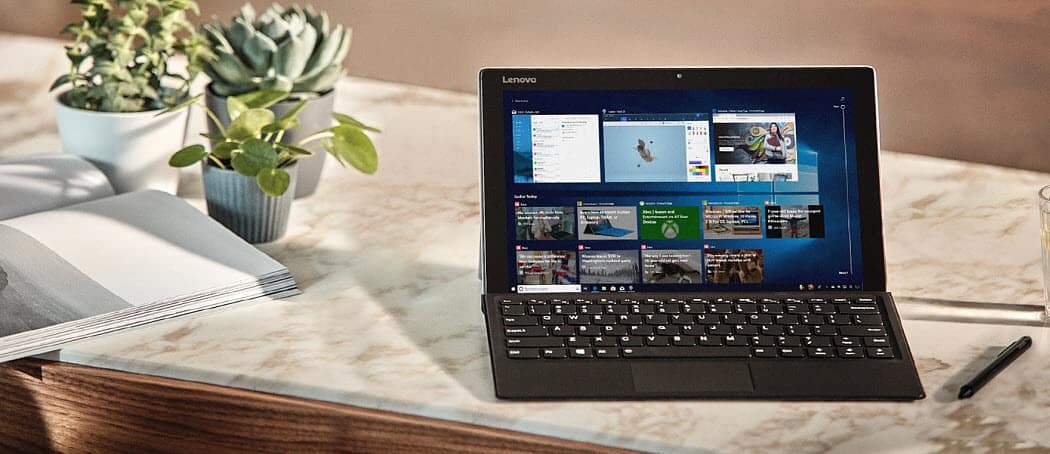
Желите више контроле над својим Виндовс ажурирањима? Ево како да кажете Виндовс 10 када и шта да инсталирате.
За било који рачунар са системом Виндовс 10 - било да се ради о канцеларији, кући, школи или државној институцији - треба инсталирати бесконачне Виндовс Ажурирања. Мицрософт је уложио велике напоре да овај процес учини неупадљивим. Заправо, за већину кућних корисника са стабилним интернетским везама, Виндовс Ажурирања се аутоматски инсталирају са малим и никаквим уносом корисника. У идеалном свету овако би пролазила ажурирања за све. Али како је доказано ширином и популарношћу нашег Решавање проблема са ажурирањем оперативног система Виндовс чланак о Форуми за помоћ за Виндовс 10, јасно је да не живимо у идеалном свету. Из технолошких и логистичких разлога, можда нећете моћи да се уградите са аутоматским ажурирањима Виндовс-а постави и заборави. Мицрософт је поздравио ажурирање побољшања услуге због чега је за инсталирање ажурирања Виндовс потребно мање ресурса и брже се инсталирају. Ипак, постоје тренуци када ћете можда морати да инсталирате исправке ручно.
На пример, можда имате више рачунара, што чак и за велику организацију, попут школе, ако сваки уређај повезан на Интернет може довести до заустављања ваше мреже. Наравно, постоји нови начин коришћења један рачунар на вашој мрежи за дељење ажурирања са другим машинама, али ова функција може да смањи перформансе рачунара, као што сам приметио. Кумулативна ажурирања такође могу помоћи да се ажурира нова инсталација Виндовс 10. Осим ових опција, Мицрософт олакшава ручно преузимање и инсталирање ажурирања за Виндовс, као што су кумулативне надоградње и дефиниције Виндовс Дефендер. Овај чланак вам показује како то учинити.
Ручно инсталирајте кумулативне надоградње и друга ажурирања
Прво, кренимо од дефинисања различитих врста ажурирања које Мицрософт пружа.
Виндовс Упдате - када проверите да ли постоје нове исправке, Мицрософт обезбеђује једно исправљање дела Виндовс 10. Обично су малене и специфичне - на пример, безбедносна исправка која решава проблем у Адобе Фласх Плаиер-у или вас штити од одређеног рансомваре напад.
Кумулативно - укључује колекцију претходно објављених ажурирања; уместо да преузмете сваку релевантну исправку одвојено, они се уједињују у један пакет. Ако већ имате инсталиране исправке у кумулативном ажурирању, оне се неће инсталирати. Мицрософт понекад укључује нове верзије постојећих ажурирања, нпр. верзија 2 да се поправи за нешто што можда није било решено у почетном издању.
Кумулативна Делта - друга врста ажурирања је делта. То је најповољније корисницима са ограниченом пропусном ширином јер преузима само промене у програм.
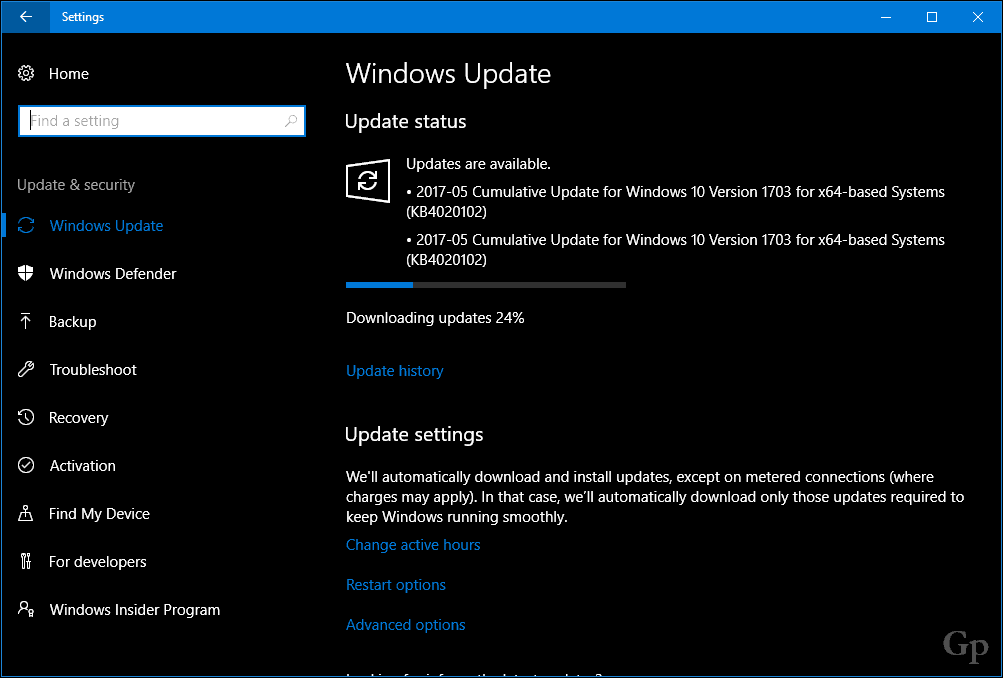
Мицрософтове Ажурирај каталог омогућава корисницима да ручно преузимају појединачна ажурирања или кумулативна ажурирања за Виндовс 10. Пре него што преузмете кумулативно ажурирање, морате да сазнате шта сте тренутно инсталирали на рачунар. Ако извршите нову инсталацију Виндовс 10 Цреаторс Упдате, на пример, инсталирана верзија је 15063.0. Недавно ажурирани систем ће приказати 15063.413 од овог писања. Верзију инсталирану верзију можете проверити притиском на Виндовс тастер + Р и куцање:винвер а затим притисните Ентер. Тхе О томе дијалог ће открити број израде и инсталирану кумулативну исправку.
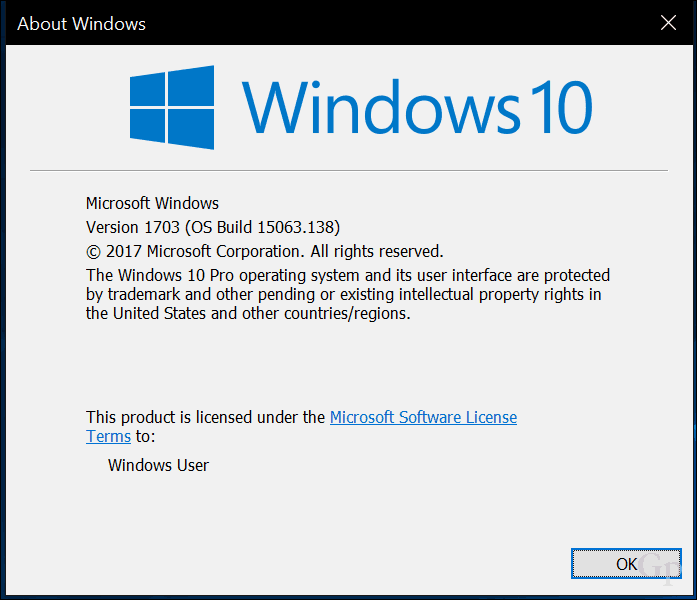
Мицрософт одржава веб страницу под називом Ажурирај историју, која садржи све кумулативне исправке и њихов садржај за свако издање система Виндовс 10 и Виндовс Сервер. Веб страница Ажурирај историју такође пружа везе до Мицрософт Упдате каталог где можете да преузмете одређено ажурирање.
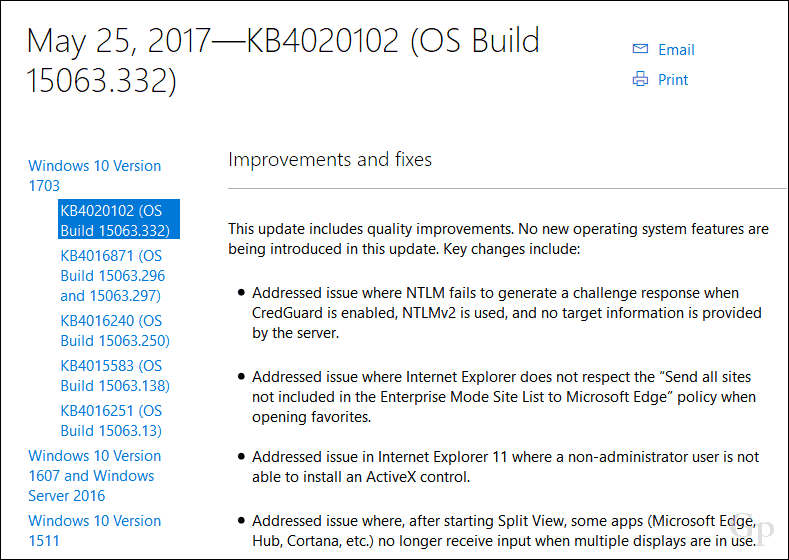
Пре него што преузмете кумулативно ажурирање, проверите да ли сте инсталирали. За потребе овог чланка преузет ћу 15063.332 и инсталирати на рачунар са системом 15063.128. Процес је једноставан, само идите на страницу Историја ажурирања, потражите последњи кумулативни број ажурирања, померите се према доле и кликните везу на дну за Ажурирање каталога.
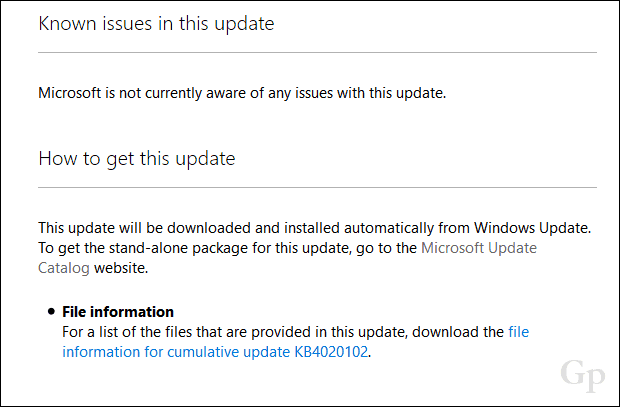
Страница Мицрософт каталога ажурирања представиће две опције, а 32 и 64-битни верзија кумулативног ажурирања. Изаберите ону која одговара вашој Виндовс 10 архитектура. У мом случају радим Виндовс 10 Про 64 бит, па ћу га преузети.

Кликните везу уживо да бисте започели преузимање.
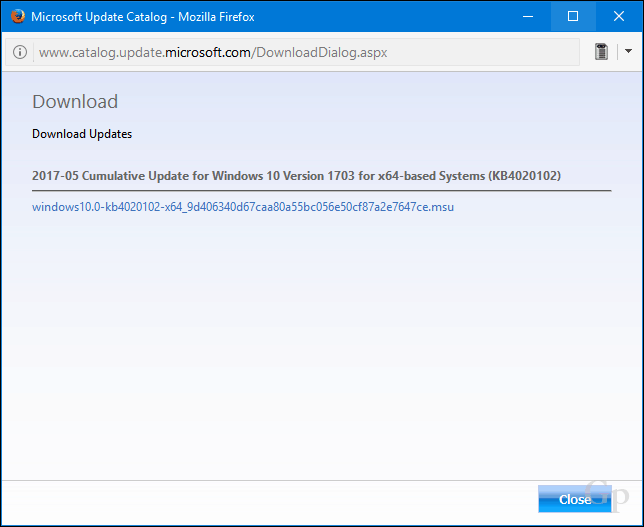
Спремите датотеку на чврсти диск.
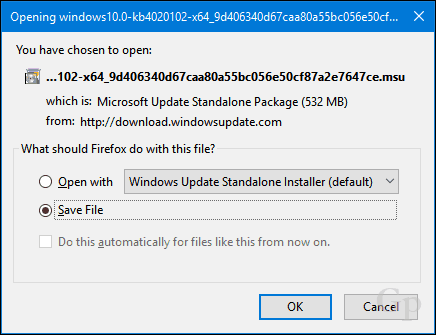
Инсталирајте кумулативно ажурирање
Након преузимања кумулативног ажурирања наставите са покретањем .мси датотека, а затим причекајте док се иницијализира.
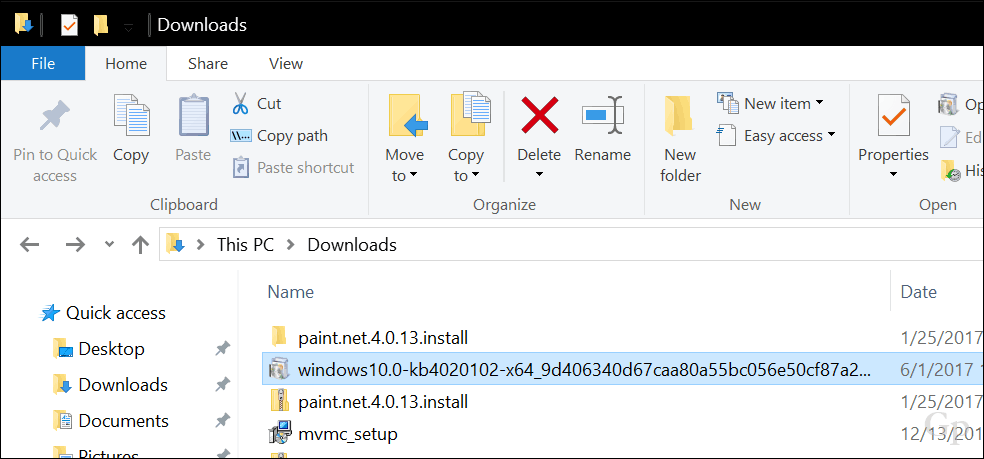
Кликните на да када буде затражено да започнете инсталацију.

Сачекајте док се ажурирање инсталира.

Кликните на Рестарт сада да бисте довршили инсталацију. За то време, Виндовс 10 ће приказати траку напретка која показује напредак инсталације.

Ето, кумулативно ажурирање је инсталирано.

Дефиниције Виндовс Дефендер-а
Уграђени антивирусни систем Виндовс 10 такође се може ажурирати ручно. Нове дефиниције могу се преузети са Центар за заштиту од злонамјерног софтвера. Понекад приметим када Виндовс Упдате садржи дефиниције за преузимање, чини се да ће их заувек преузети и инсталирати. Ручно преузимање ће осигурати да буде инсталирано. Дефиниције ван мреже одличне су и за ПЦ рачунаре који ретко повежете са Интернетом.
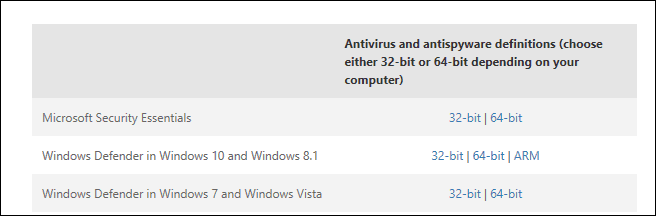
То је поглед на то да се ажурирања ручно инсталирају. Ако имате проблема са Виндовс Упдате-ом, не заборавите да проверите наше списак савета за решавање проблема са услугом. Ако инсталирате исправке из Виндовс Сторе-а, проверите и наше водич за решавање проблема са инсталацијом апликације можда ћете доживети.
Поделите своја мишљења у коментарима ако вам је ово било корисно и јавите нам да ли су нова побољшања у Ажурирању Виндовс учинила услугу поузданијом.


